Niezależnie od tego, czy tworzysz prosty blog, czy witrynę eCommerce, musisz być w stanie śledzić, jak działa Twoja witryna. Monitorowania wydajności Twojej strony internetowej można dokonać za pomocą narzędzi takich jak Google Analytics.
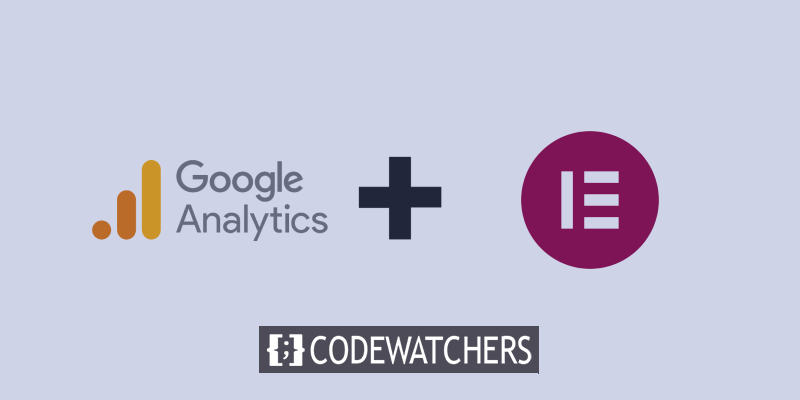
Google Analytics to usługa analityki internetowej oferowana przez Google, która śledzi i raportuje ruch w witrynie. Jeśli zdecydujesz się stworzyć swoją witrynę za pomocą Elementor Cloud , wyjaśnimy, jak dodać tę usługę do swojej witryny.
Uzyskaj kod śledzenia
Pierwszym krokiem jest zalogowanie się do Google Analytics i utworzenie profilu dla swojej witryny. Możesz rozpocząć, postępując zgodnie z instrukcjami Google, aby utworzyć konto, jeśli jeszcze go nie masz.
Następnie utworzysz konto i usługę. Po zakończeniu pobierzemy kod śledzenia, który będzie przydatny do śledzenia ruchu.
Twórz niesamowite strony internetowe
Z najlepszym darmowym kreatorem stron Elementor
Zacząć teraz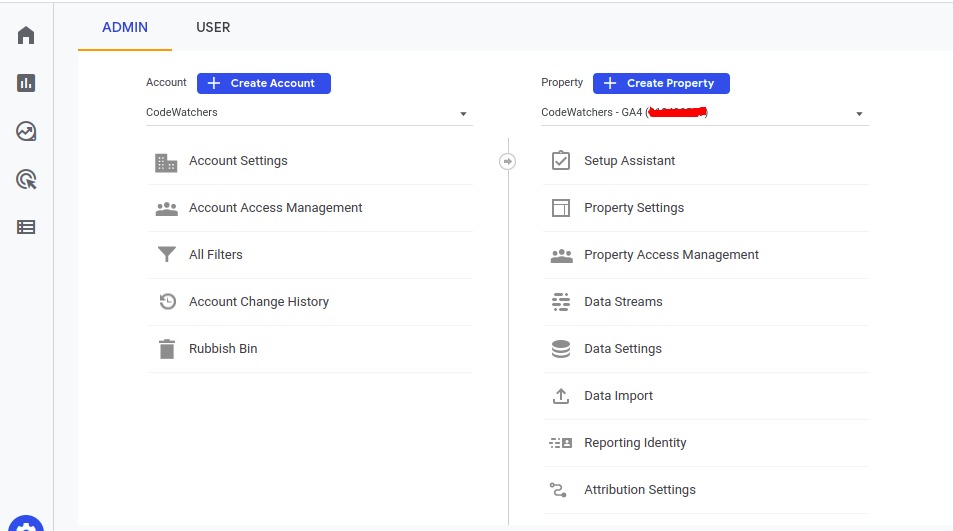
Teraz klikniemy Ustawienia konta, a następnie Asystent konfiguracji. Następnie kliknij „Instalacja tagu”.
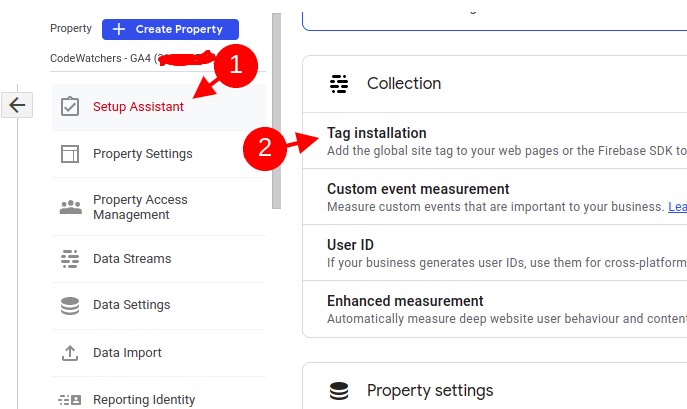
Następnie na następnym ekranie kliknij kartę „Sieć”, a następnie kontynuuj, klikając właściwość pokazaną poniżej.
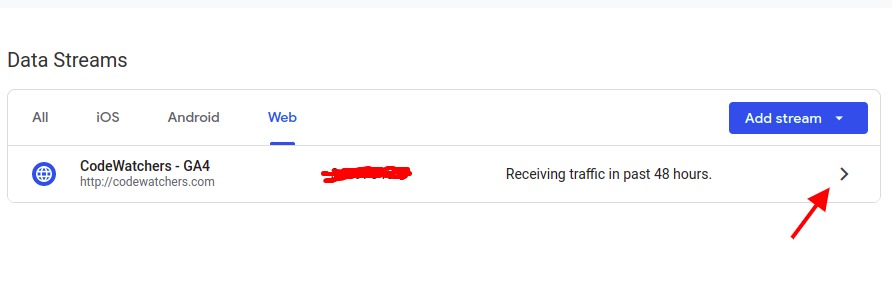
Spowoduje to otwarcie wyskakującego okienka, w którym przewiniesz do sekcji „Instrukcje tagowania”. W tej sekcji kliknij „Globalny tag witryny”, aby wyświetlić kod, który chcesz skopiować.
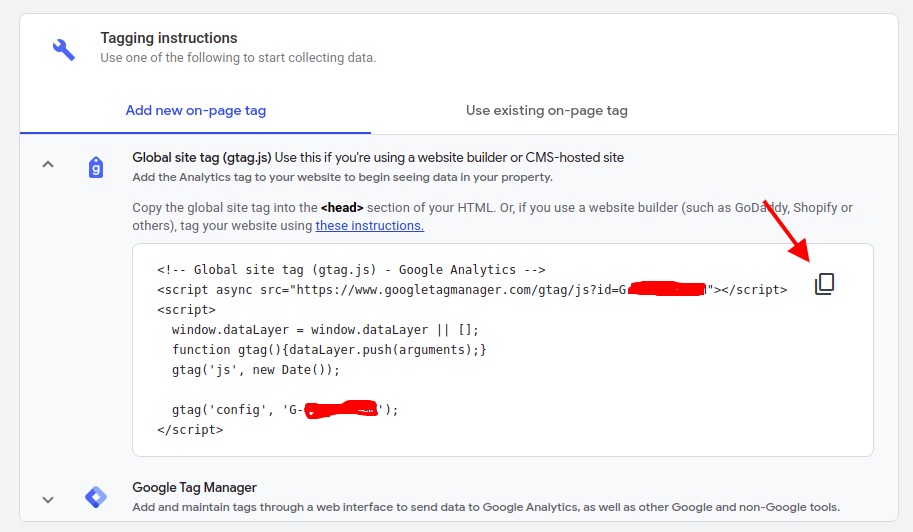
Skopiowany kod należy przechowywać w pliku, w którym można go szybko odzyskać.
Nagłówek & Stopka dla WordPress
Ponieważ nie możemy edytować naszych plików za pomocą menedżera plików w Elementor Cloud, musimy dodać moduł, który zawsze będzie wstawiał dla nas zawartość, zarówno w stopce, jak i w nagłówku.
Wstaw nagłówki i stopki
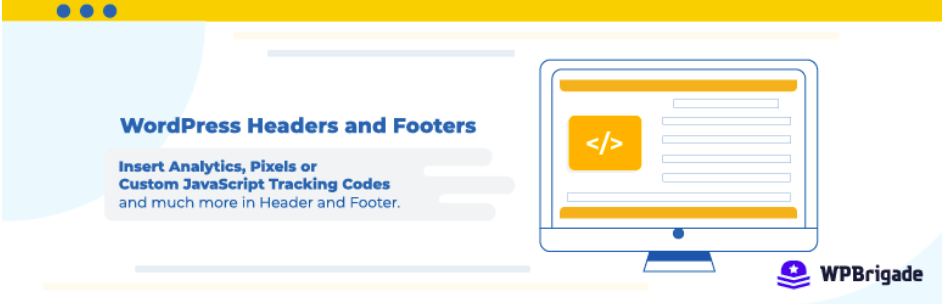
Kod, taki jak kod śledzenia Google Analytics, kod pikseli Facebooka i kod Google Optimize do testów A/B, może być zawarty w nagłówkach i stopkach witryny WordPress za pomocą wtyczki WP Headers and Footers. Wstawienie kodu nie wymaga edycji plików motywu.
Przyjazny dla użytkownika interfejs tej wtyczki ułatwia dodawanie kodu i innych skryptów do witryny WordPress (sekcja nagłówki, stopki i treść).
Kluczowe cechy
- Wstaw kod do nagłówków WordPress & Footers
- Wstaw Google Analytics
- Wstaw piksele Facebooka
- Dodaj kod Google Optimize Code do testów A/B
- Dodaj Konsolę wyszukiwania Google
- Dodaj niestandardowy CSS
- Menedżer tagów Google
- Dodaj kod do ciała
- Można dodać kod Bing
- Dodaj kod Google AdSense
Za pomocą nagłówków i stopek będziemy mogli dodawać nasze treści do Elementor Cloud. Po włączeniu wtyczki uzyskaj dostęp do ustawień, a następnie nagłówków i stopki WP.
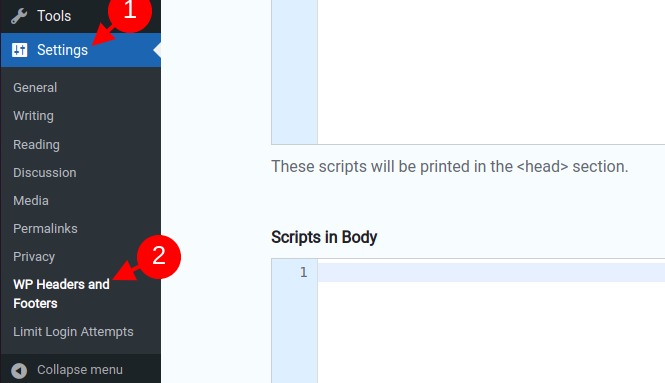
W sekcji Skrypt w nagłówku dodasz swój kod i upewnij się, że przeszłość została skopiowana z Google. Powinieneś mieć coś takiego.
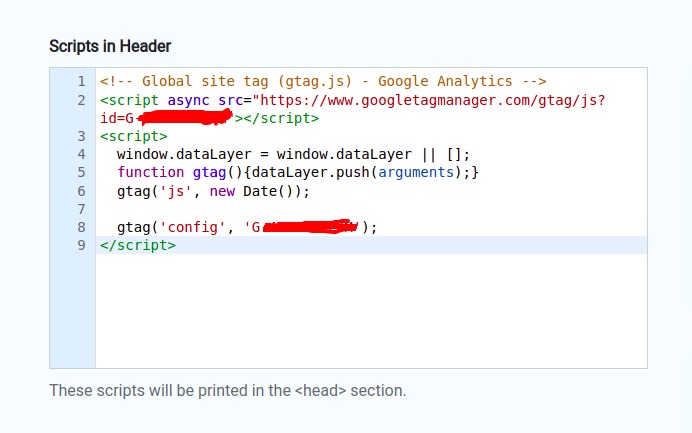
Streszczenie
Pod koniec tego przewodnika wiesz, jak dodać Google Analytics do swojej witryny Elementor Cloud . Czy to działa dla Ciebie ? czy napotkałeś jakiekolwiek problemy, daj nam znać.




